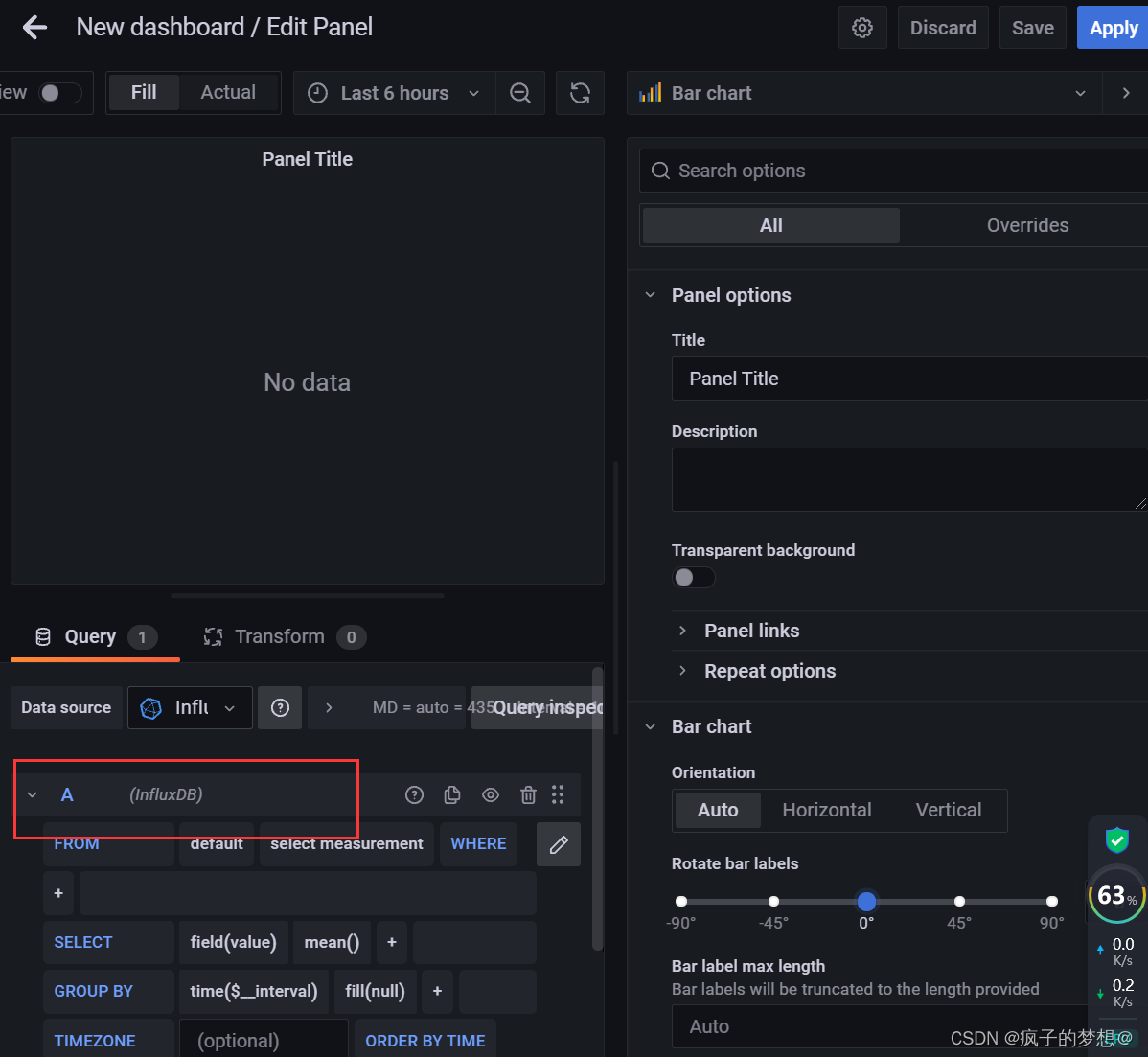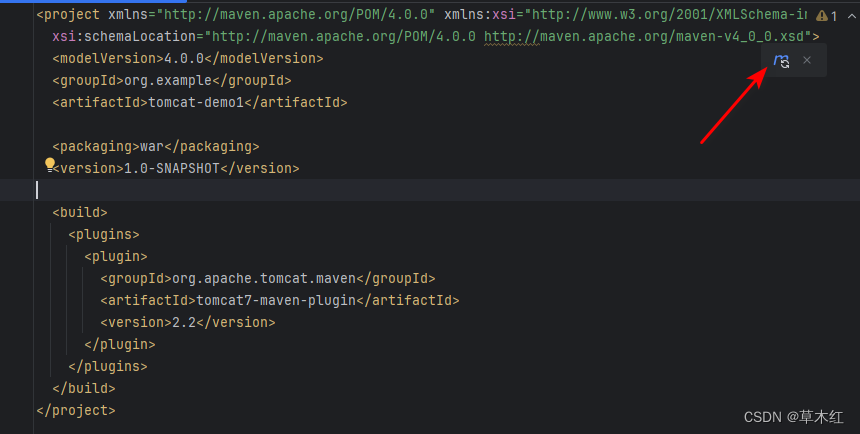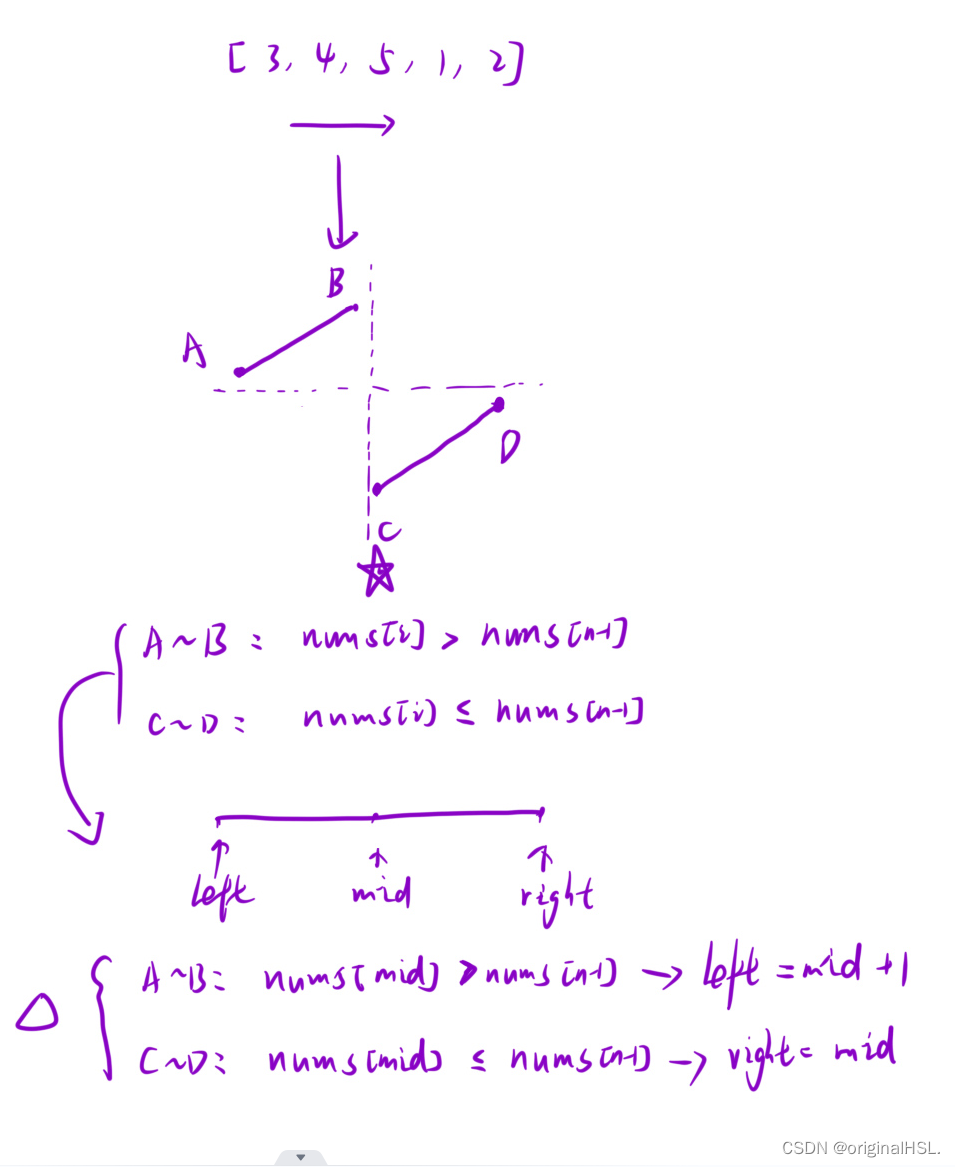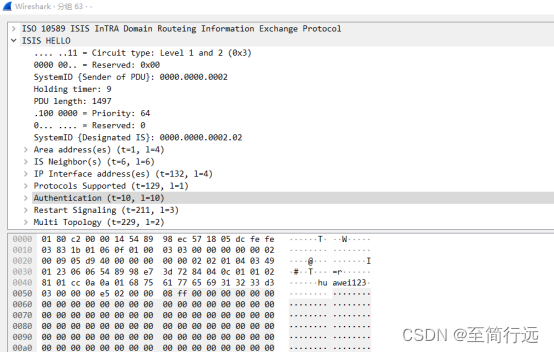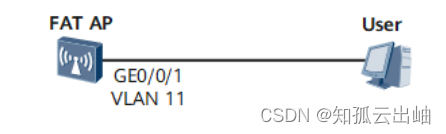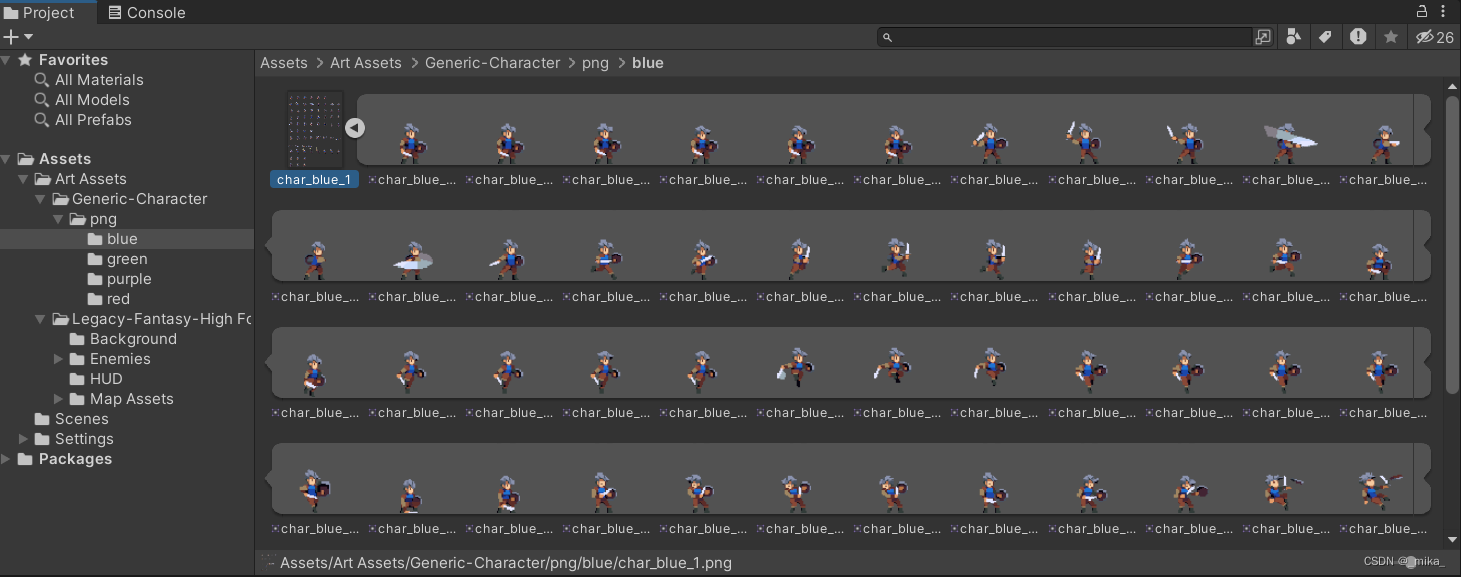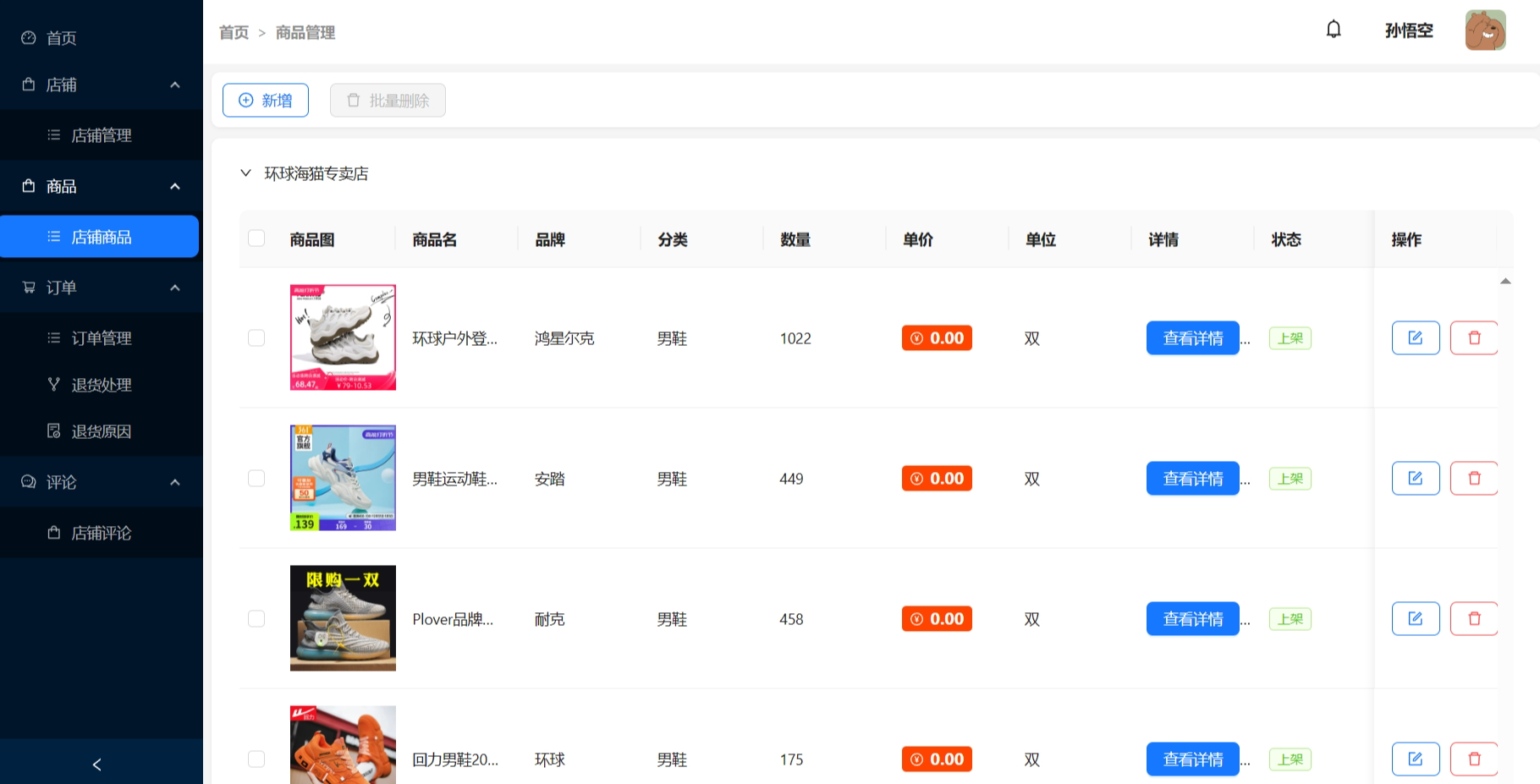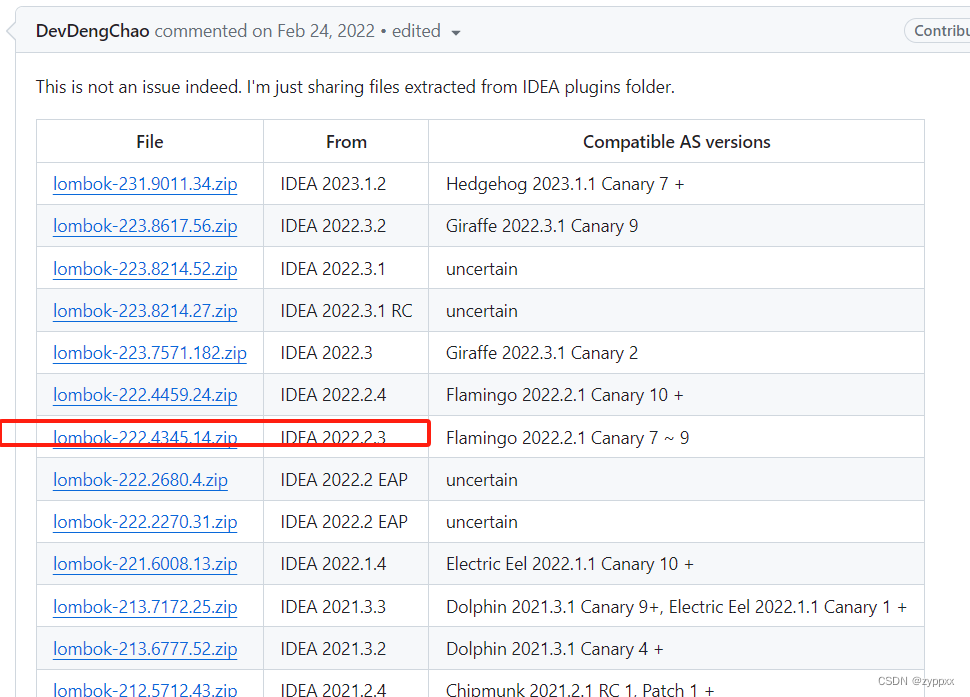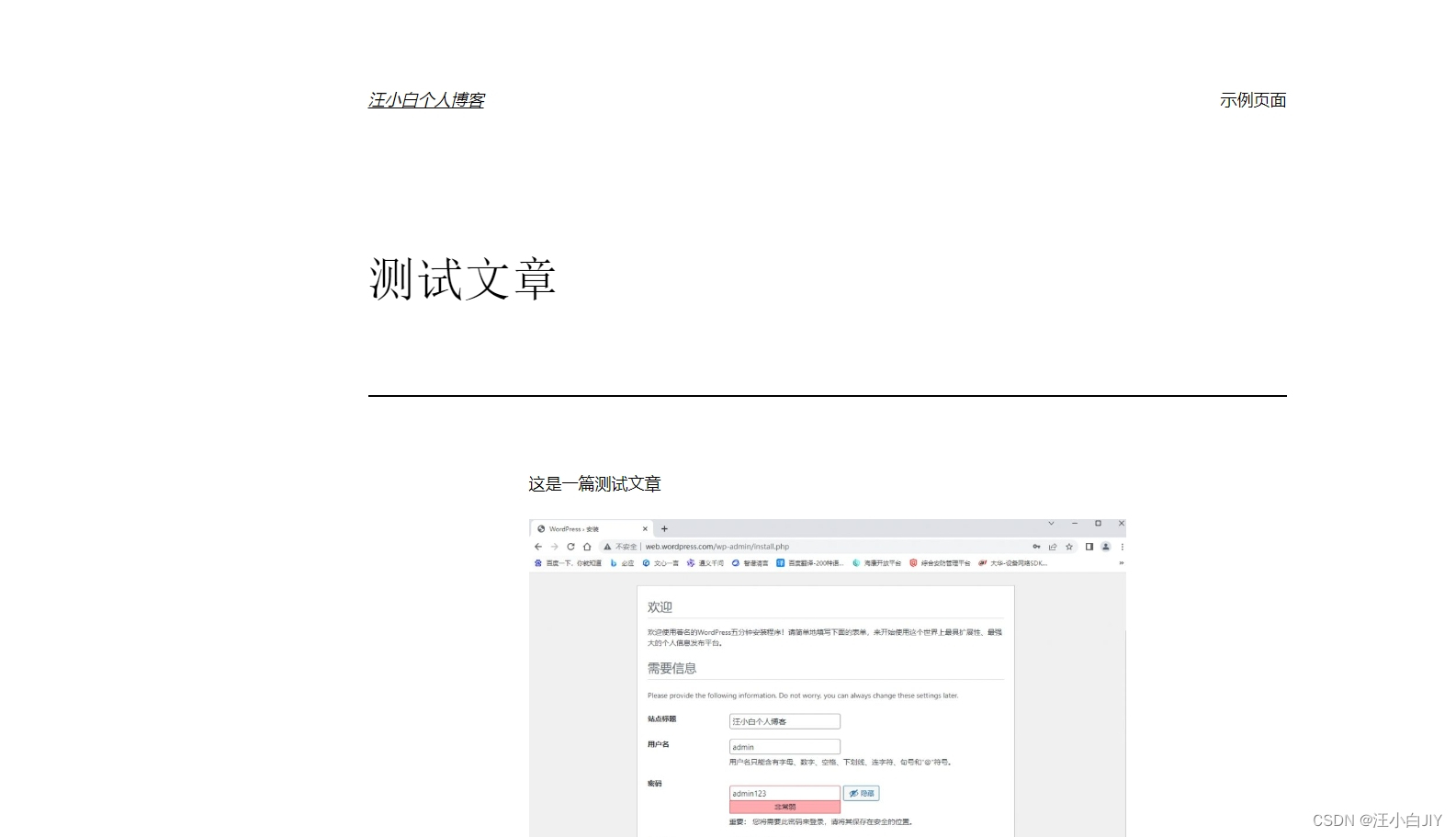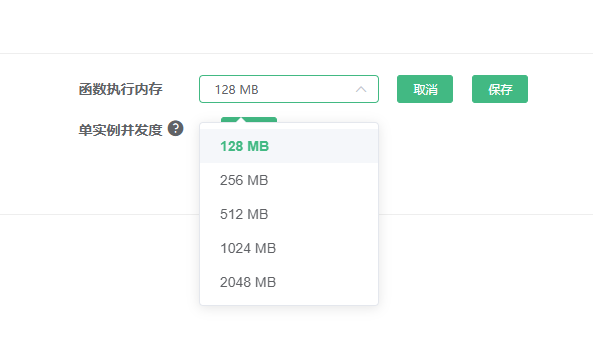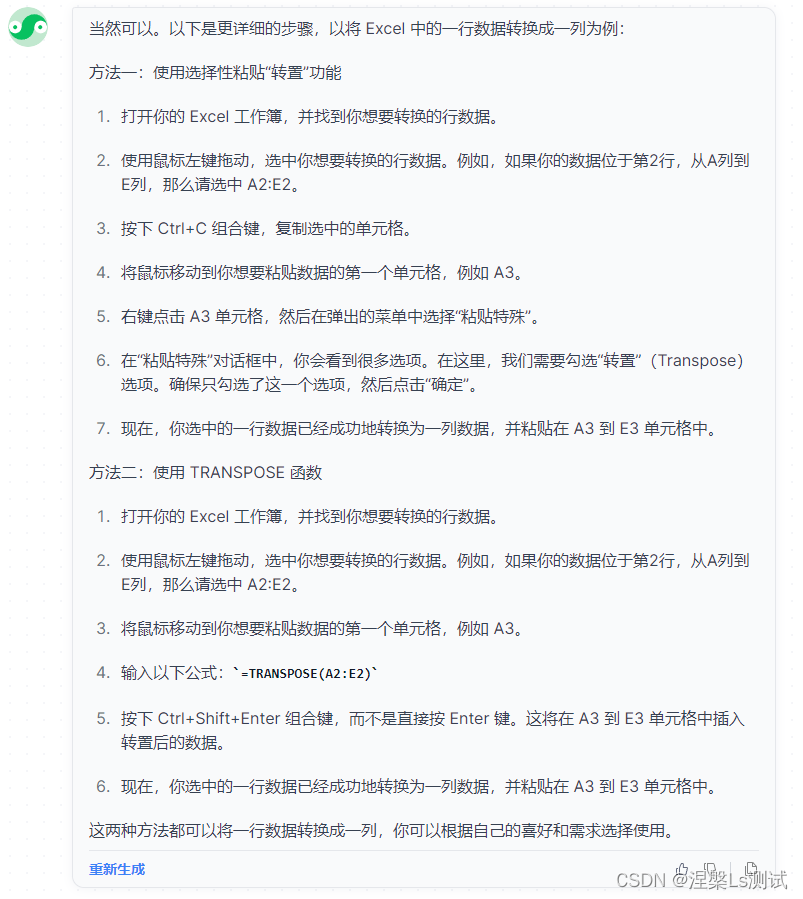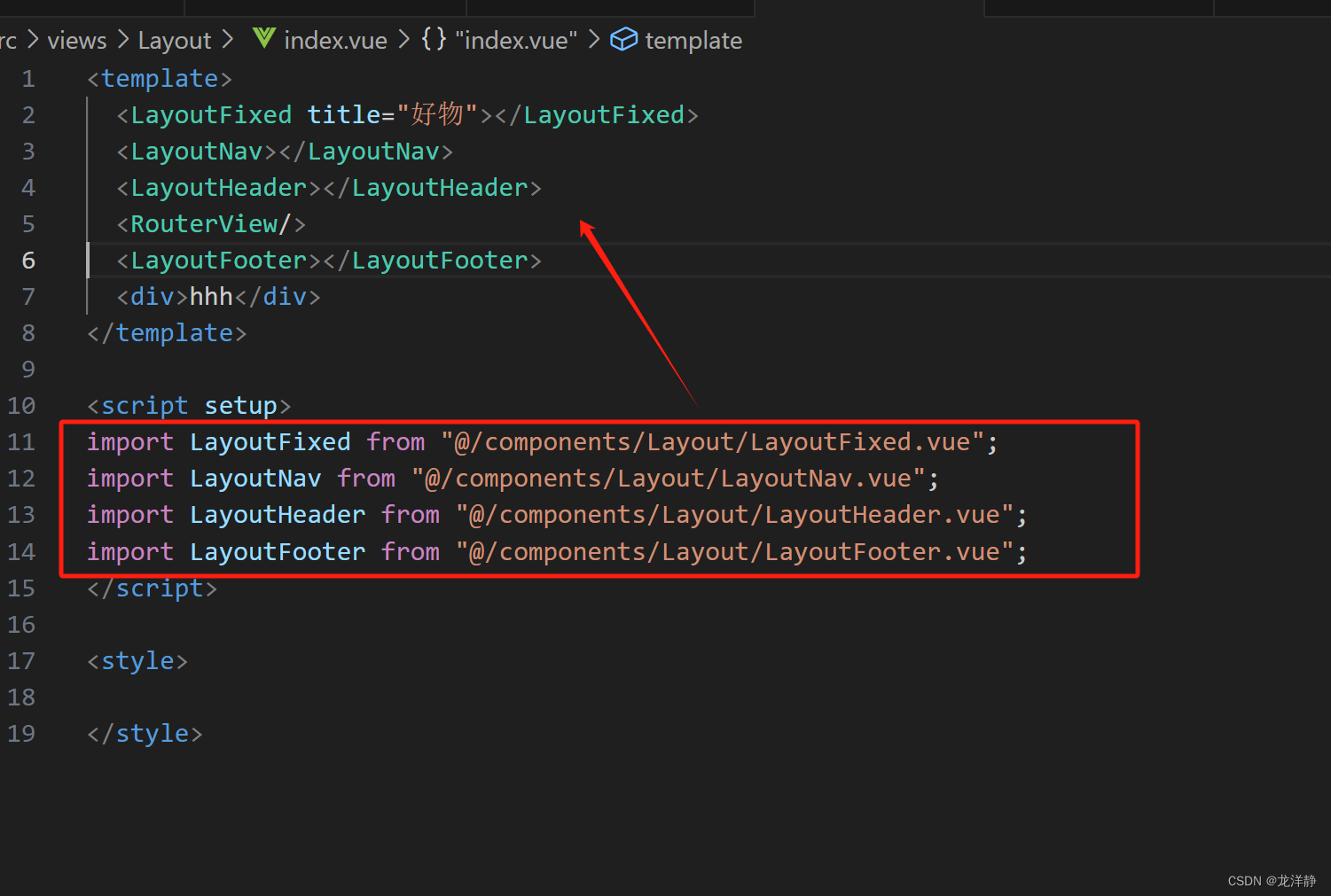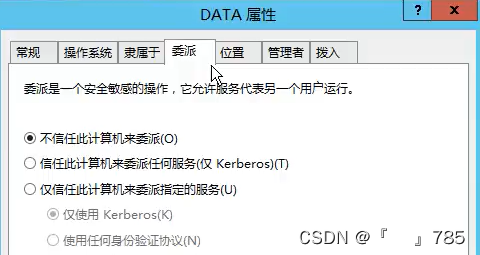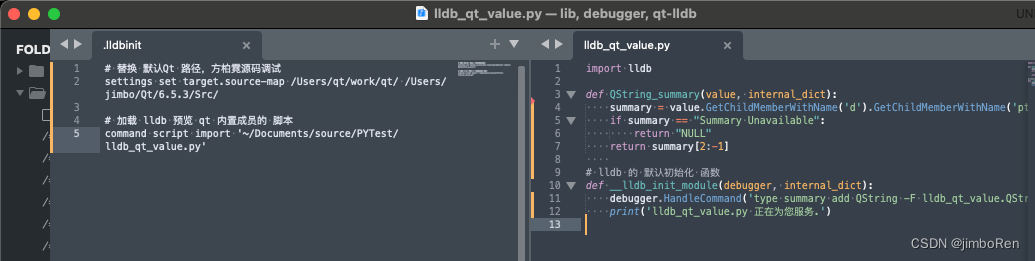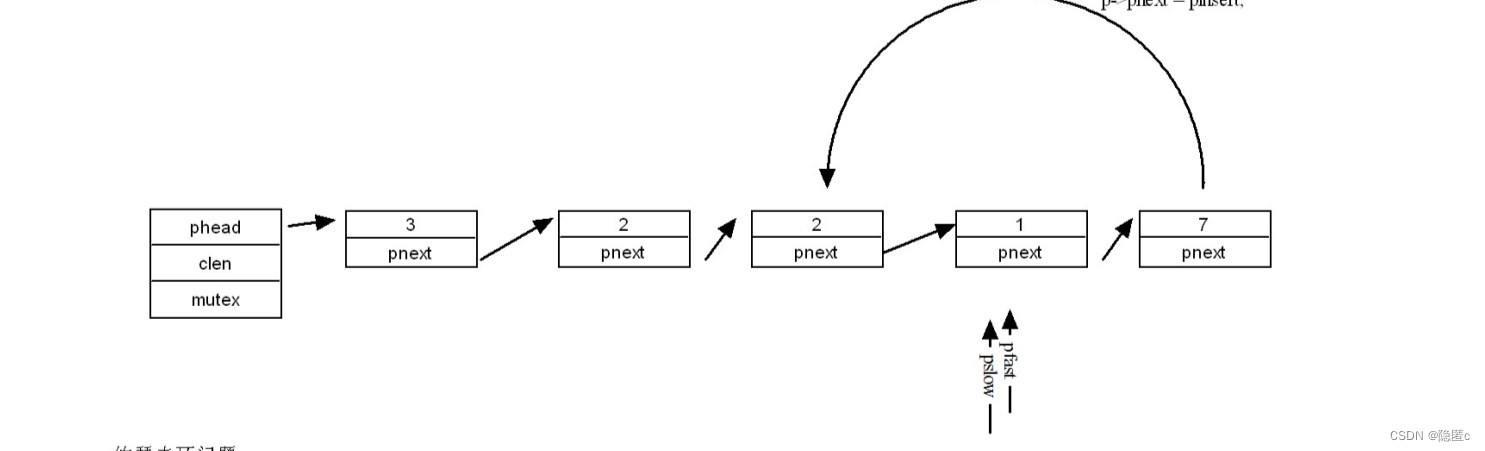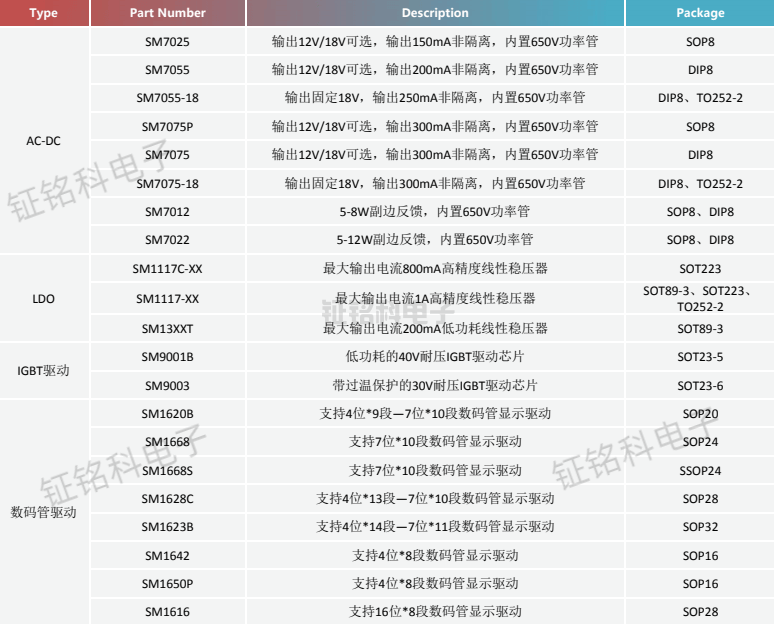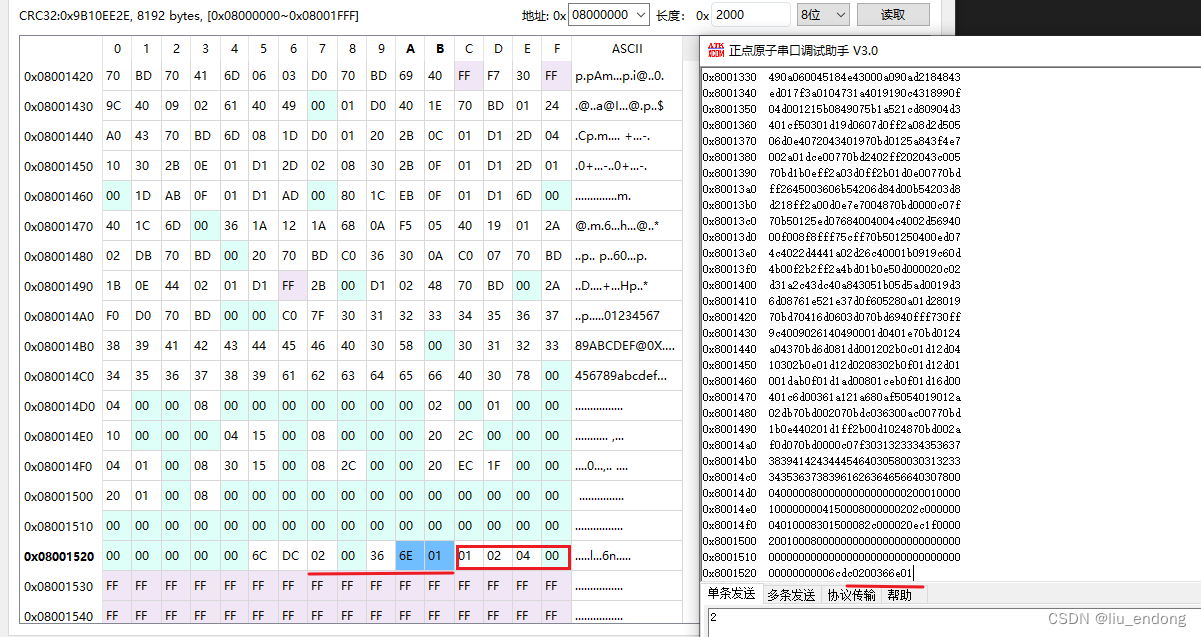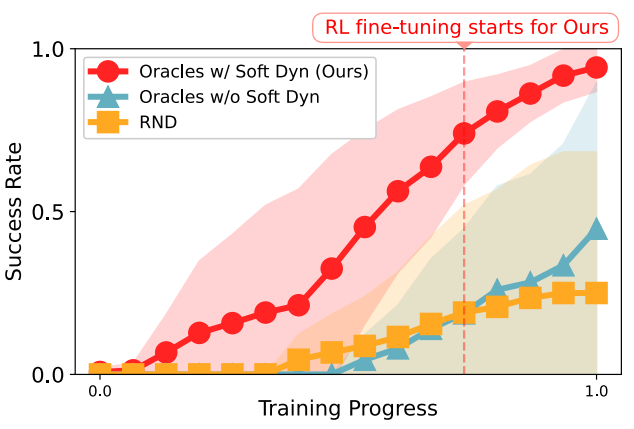Portainer简介
Portainer是一款轻量级的应用,它提供了图形化界面,用于方便地管理Docker环境,包括单机环境和集群环境。
Portainer命令安装
# 一个容器可以同时起多个-p端口,restart=always表示随时在线,重启机器后也自动重启
docker run -d -p 8000:8000 -p 9000:9000 --name portainer --restart=always -v /var/run/docker.sock:/var/run/docker.sock -v portainer_data:/data/ portainer/portainer
# 第一次登录需要修改账号密码,用户名默认admin
# 本地浏览器访问如下地址,其中ip换为自己host宿主机地址
192.168.0.5:9000/#/init/admin
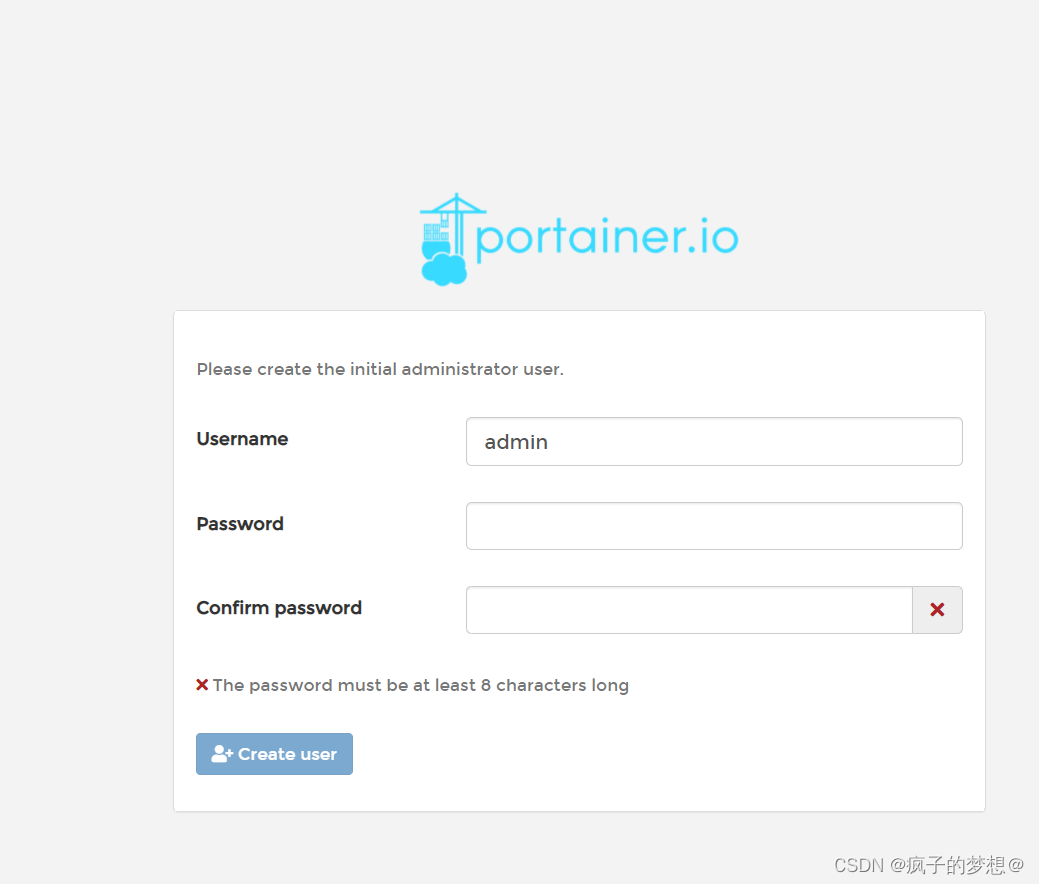
输入自定义密码登录后界面
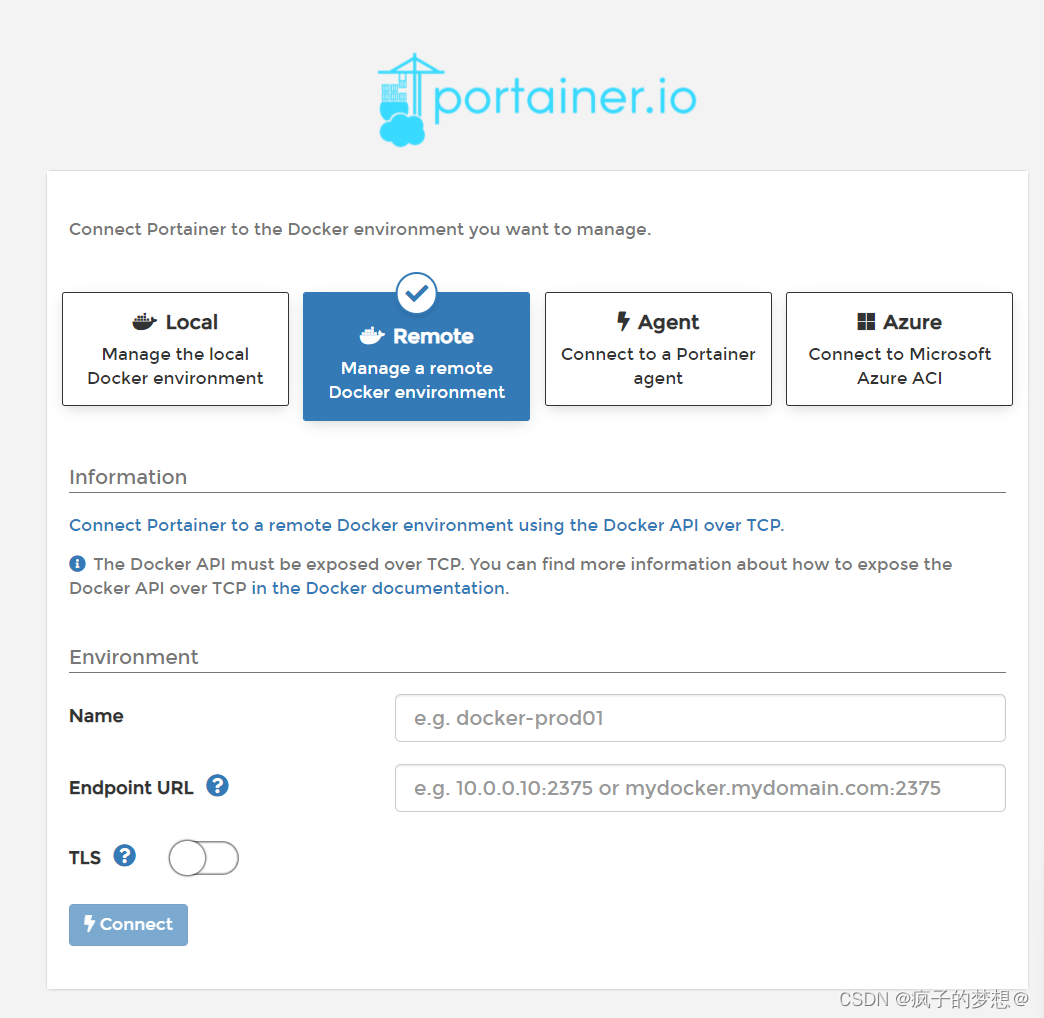
监测本地docker
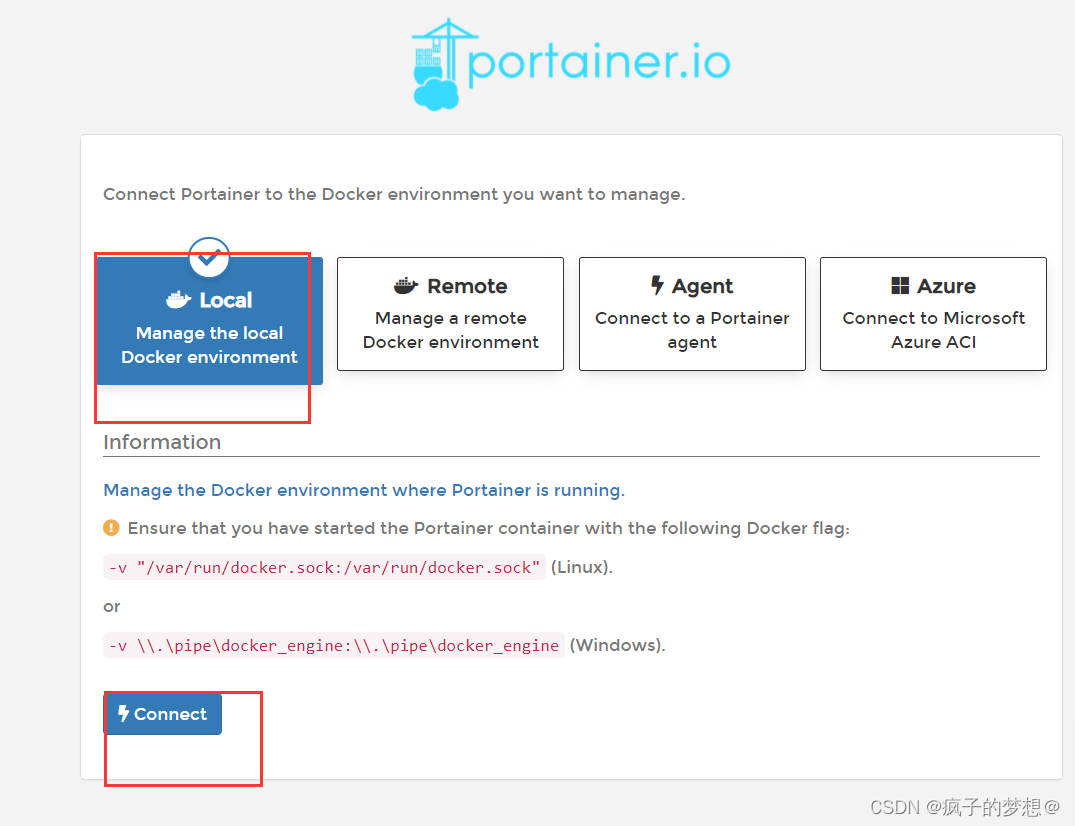

左侧有很多菜单选项。例如镜像、网络、容器实例。
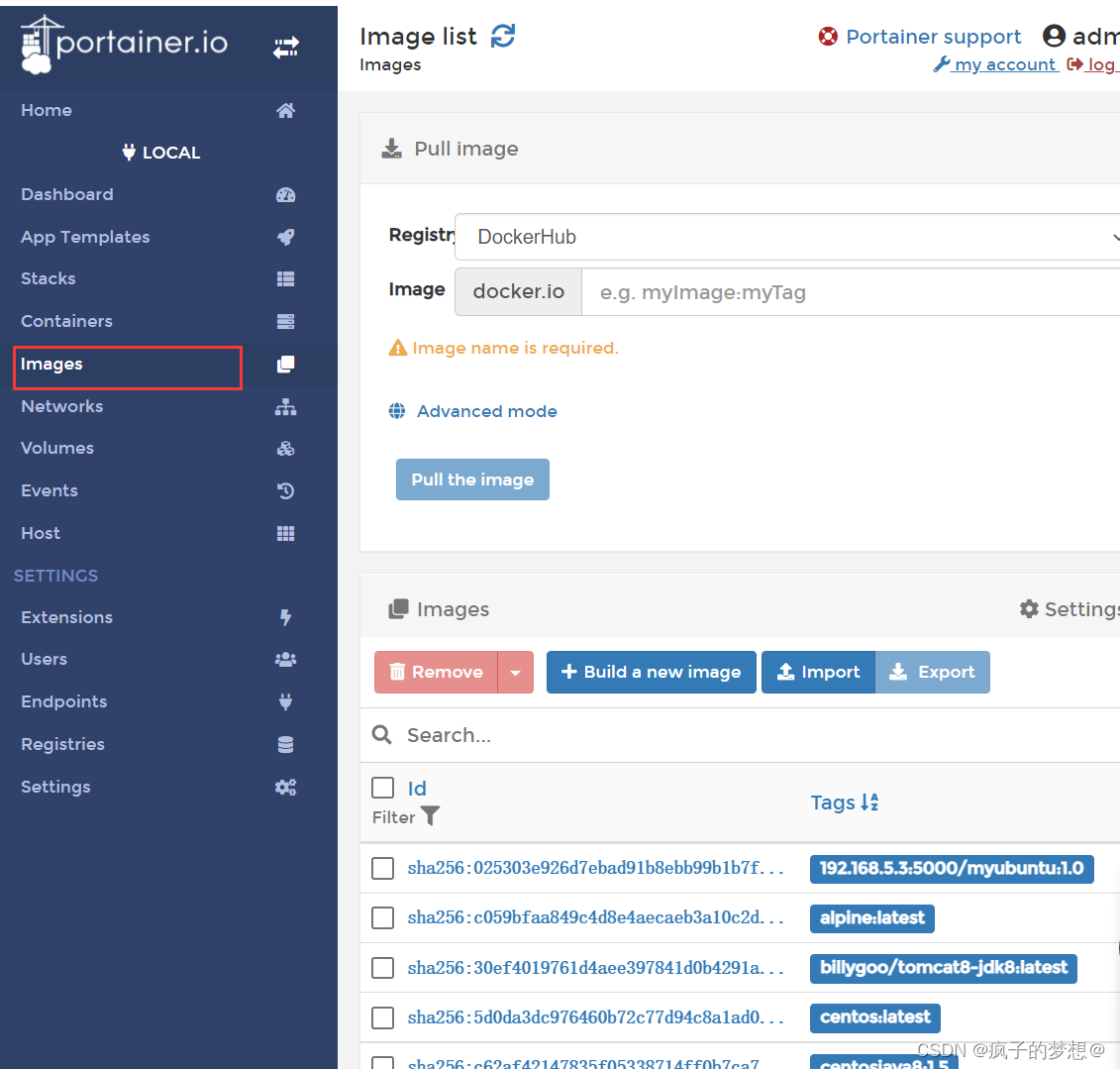
使用portainer安装nginx
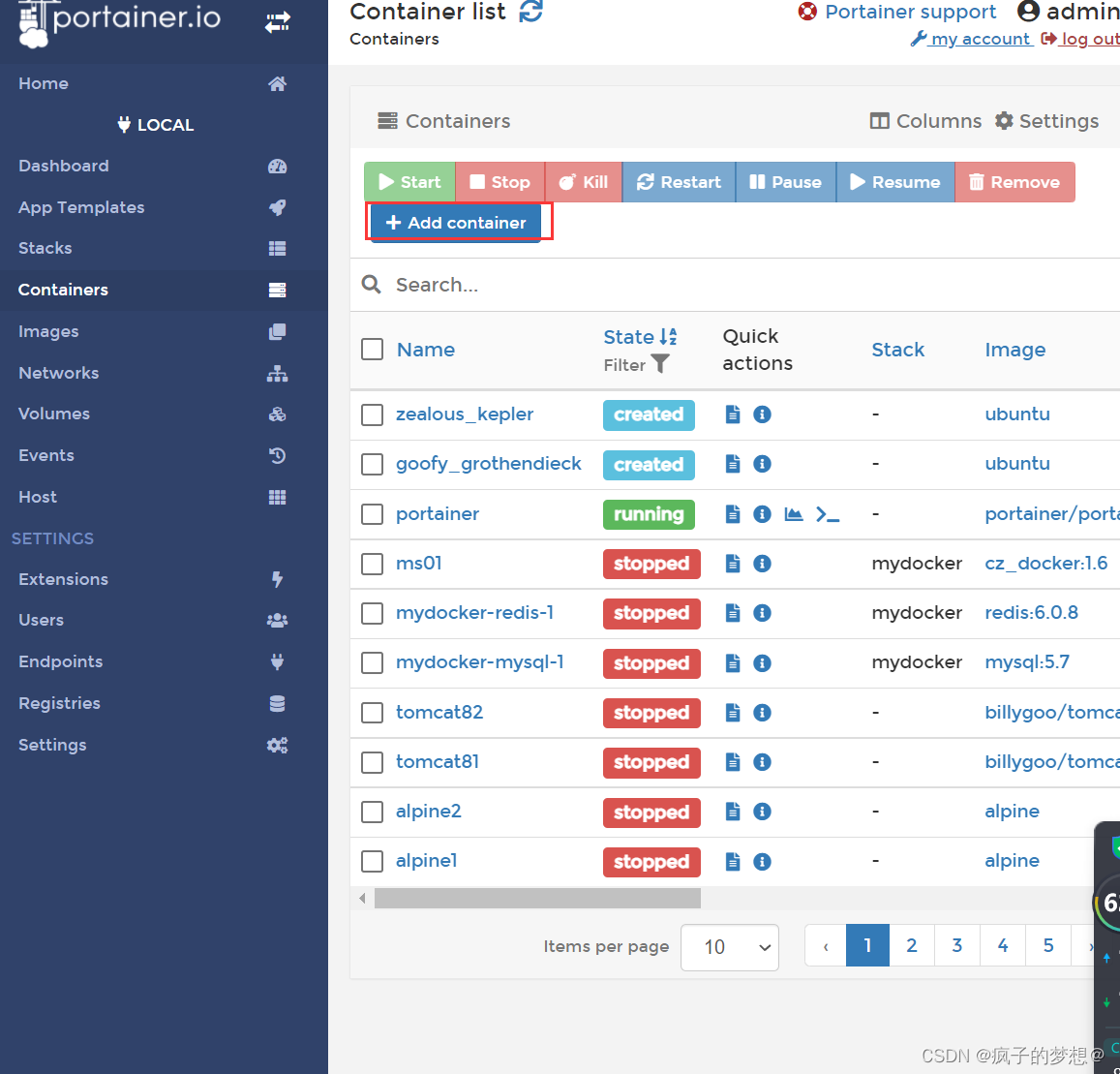
最后输入容器名、要拉取的镜像名nginx,定义的容器端口,最后发布容器。
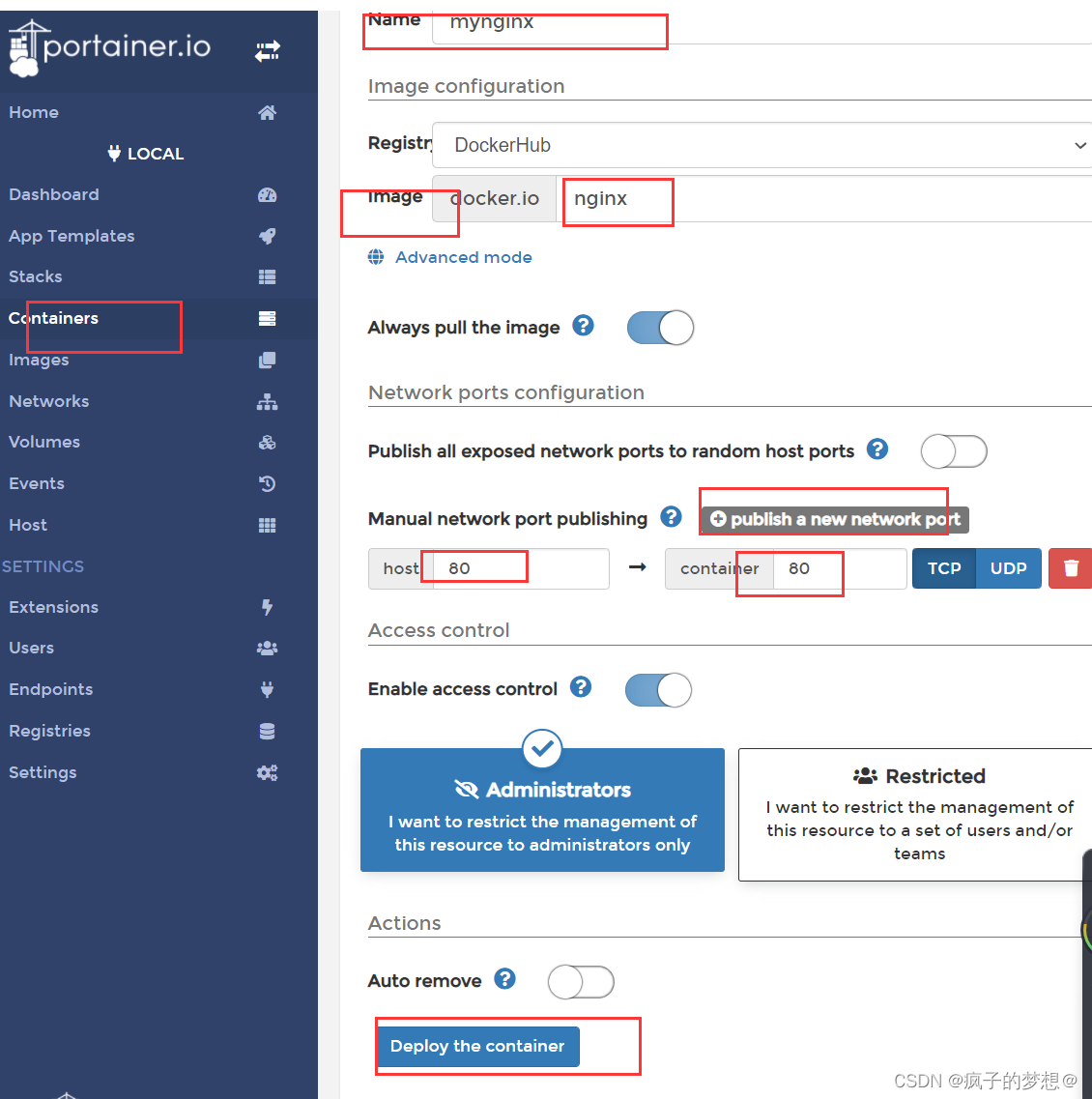
最后自动显示安装完成

docker容器监控之CIG
# 命令行界面查看docker状态
docker stats

通过docker stats命令可以很方便的看到当前宿主机上所有容器的CPU,内存以及网络流量等数据,但是,docker stats统计结果只能是当前宿主机的全部容器,数据资料是实时的,没有地方存储、没有健康指标过线预警等功能。
CIG的意义:CAdvisor监控收集+InfluxDB存储数据+Granfana展示图表
CAdvisor
CAdvisor是一个容器资源监控工具包括容器的内存,CPU,网络IO,磁盘IO等监控,同时提供了一个WEB页面用于查看容器的实时运行状态。CAdvisor默认存储2分钟的数据,而且只是针对单物理机。不过,CAdvisor提供了很多数据集成接口,支持InfluxDB,Redis,Kafka,Elasticsearch等集成,可以加上对应配置将监控数据发往这些数据库存储起来。
CAdvisor功能主要有两点:
- 展示Host和容器两个层次的监控数据。
- 展示历史变化数据。
InfluxDB
InfluxDB是用Go语言编写的一个开源分布式时序、事件和指标数据库,无需外部依赖。CAdvisor默认只在本机保存最近2分钟的数据,为了持久化存储数据和统一收集展示监控数据,需要将数据存储到InfluxDB中。InfluxDB是一个时序数据库,专门用于存储时序相关数据,很适合存储CAdvisor的数据。而且,CAdvisor本身已经提供了InfluxDB的集成方法,丰启动容器时指定配置即可。
lnfluxDB主要功能:
- 基于时间序列,支持与时间有关的相关函数(如最大、最小、求和等)
- 可度量性:你可以实时对大量数据进行计算;
- 基于事件:它支持任意的事件数据;
Granfana
Grafana是一个开源的数据监控分析可视化平台,支持多种数据源配置(支持的数据源包括InfluxDB,MySQL,Elasticsearch,OpenTSDB,Graphite等)和丰富的插件及模板功能,支持图表权限控制和报警。
Grafan主要特性:
- 灵活丰富的图形化选项。
- 可以混合多种风格。
- 支持白天和夜间模式。
- 多个数据源
compose容器编排CIG监控
在mydocker下新建一个目录cig
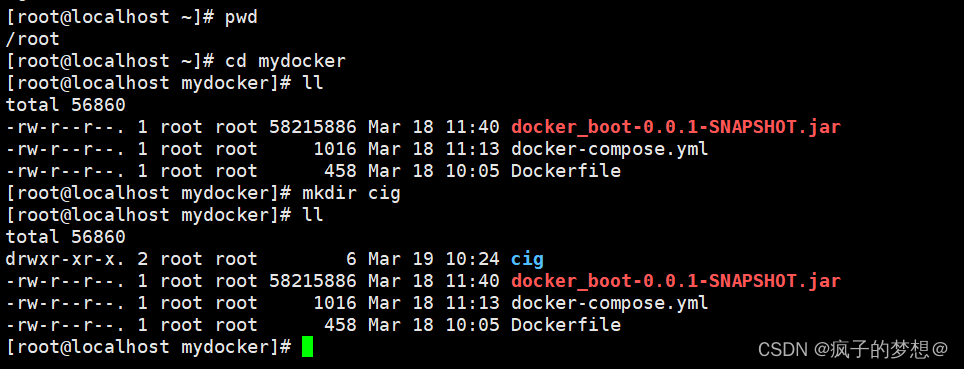
# 编辑compose文件
vim docker-compose.yml
# compose文件内容
version: '3.1'
volumes:
grafana_data: {}
services:
influxdb:
image: tutum/influxdb:0.9
restart: always
environment:
- PRE_CREATE_DB=cadvisor
ports:
- "8083:8083"
- "8086:8086"
volumes:
- ./data/influxdb:/data
cadvisor:
image: google/cadvisor
links:
- influxdb:influxsrv
restart: always
ports:
- "8080:8080"
volumes:
- /:/rootfs:ro
- /var/run:/var/run:rw
- /sys:/sys:ro
- /var/lib/docker/:/var/lib/docker:ro
grafana:
user: "104"
image: grafana/grafana
restart: always
links:
- influxdb:influxsrv
ports:
- "3000:3000"
volumes:
- grafana_data:/var/lib/grafana
environment:
- HTTP_USER=admin
- HTTP_PASS=admin
- INFLUXDB_HOST=influxsrv
- INFLUXDB_PORT=8086
- INFLUXDB_NAME=cadvisor
- INFLUXDB_USER=root
- INFLUXDB_PASS=root
# 检查文件配置是否有误
docker-compose config -q
# 启动compose编排,前台运行,非后台守护进程。
docker-compose up
# 另起一个命令行窗口,查看已经运行的三个服务是否启动
docker ps

测试访问服务是否正常
本地浏览器访问如下网址:
- 浏览CAdvisor收集服务,http://ip:8080/
# 第一次访问慢,需等待,cadvisor也有基础的图形展现功能。
http://192.168.0.5:8080/containers/
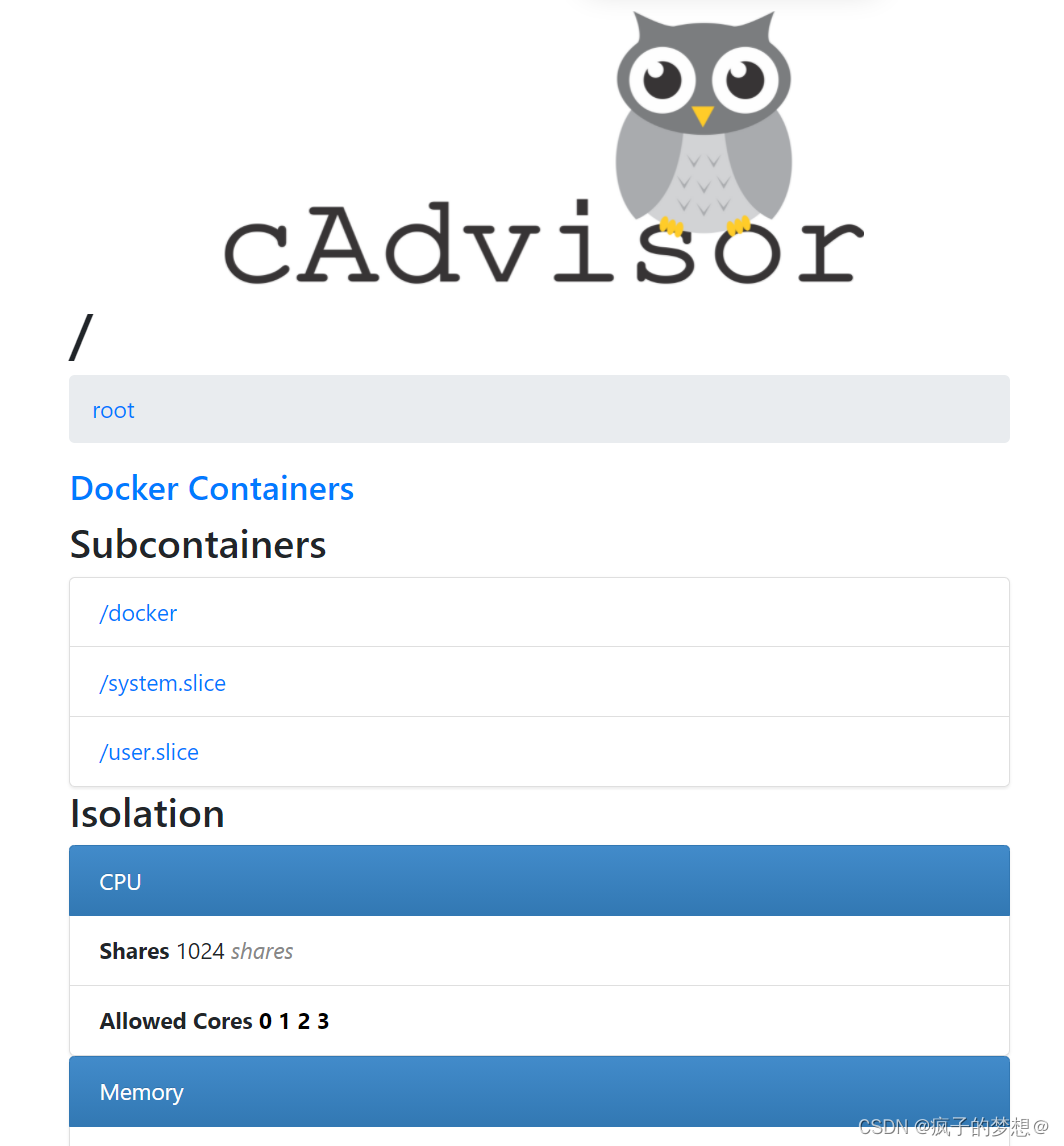
- 浏览influxdb存储服务,http://ip:8083/
http://192.168.0.5:8083/#
- 浏览grafana展现服务,http://ip:3000
# 账号密码admin,admin
http://192.168.0.5:3000/#
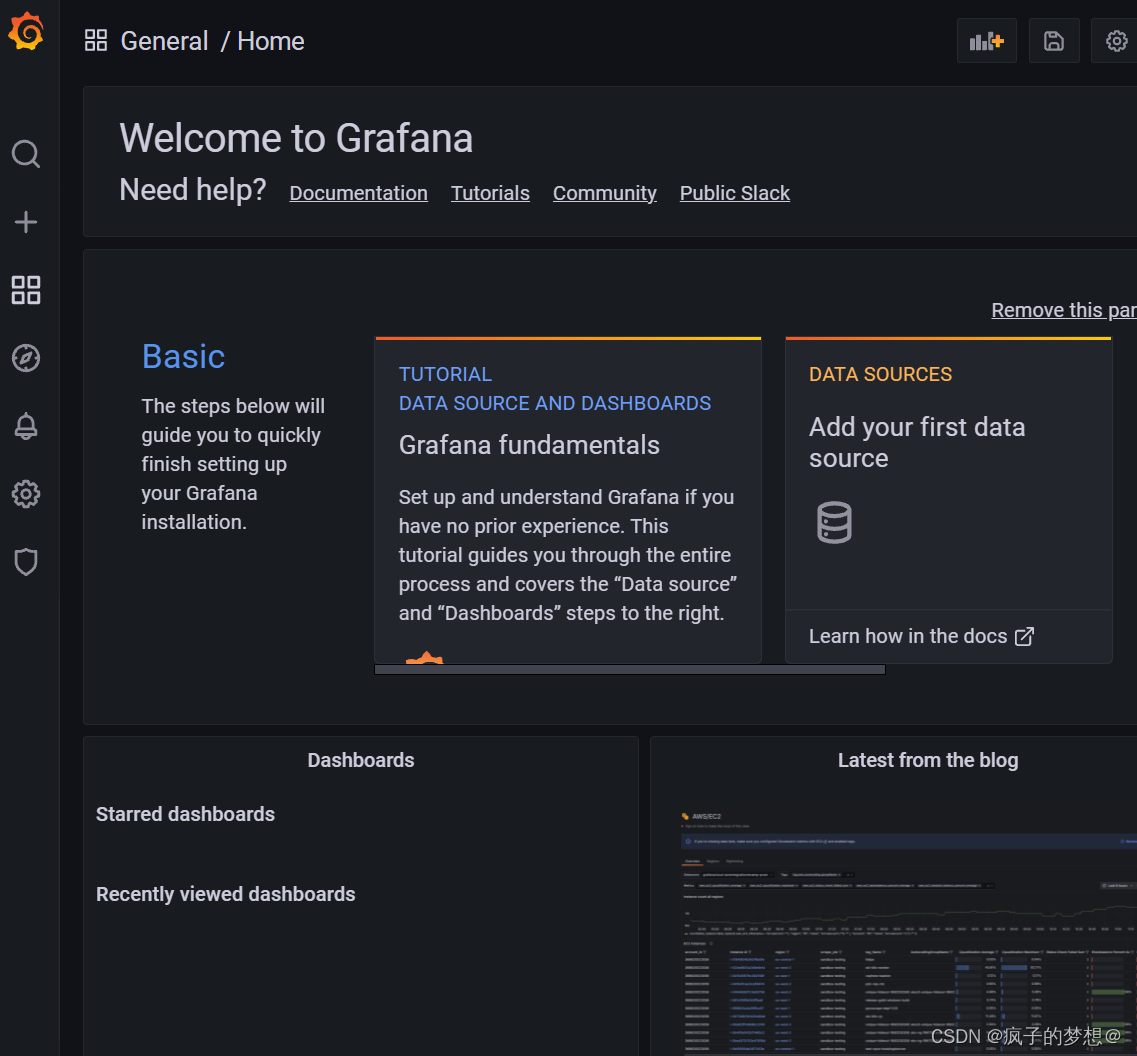
配置grafana展现服务
配置数据源
选择InfluxDB数据库。
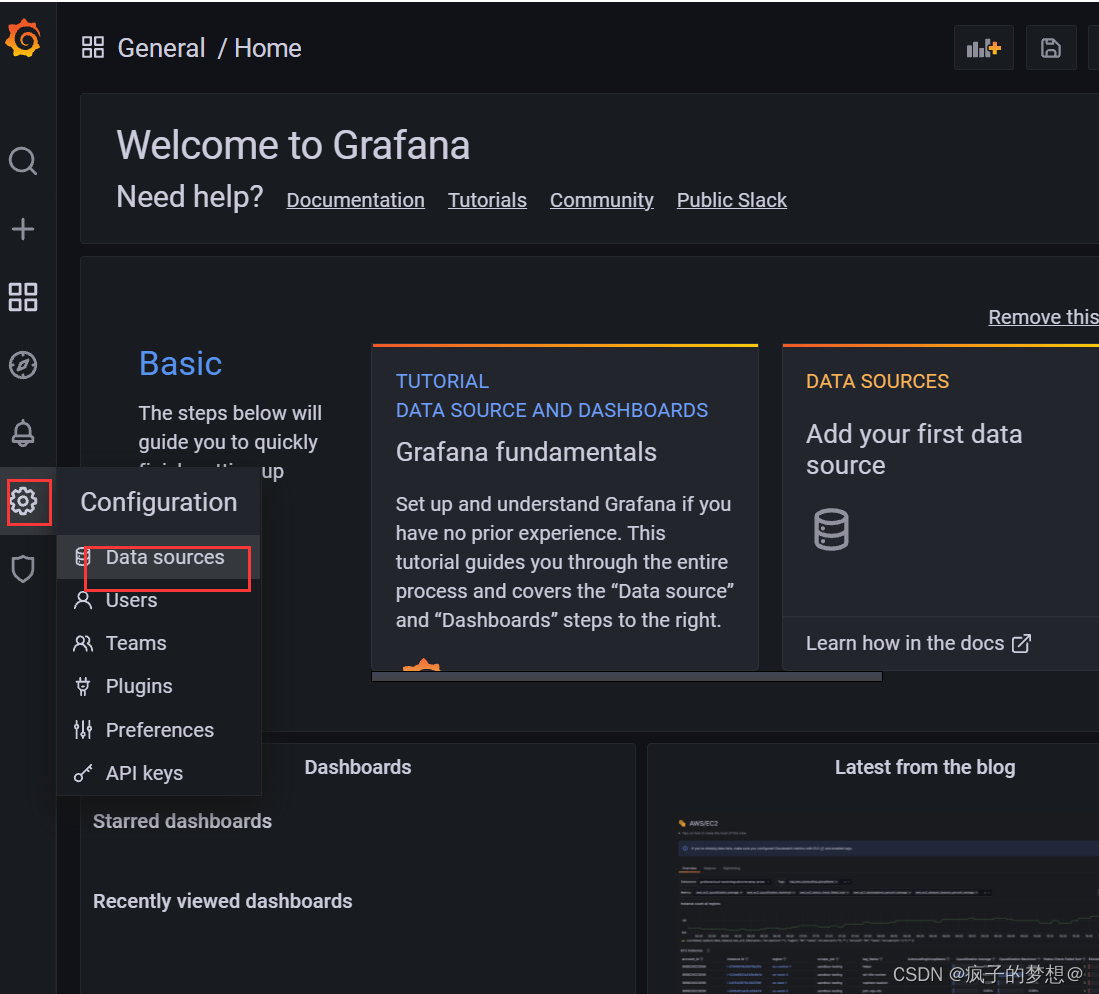

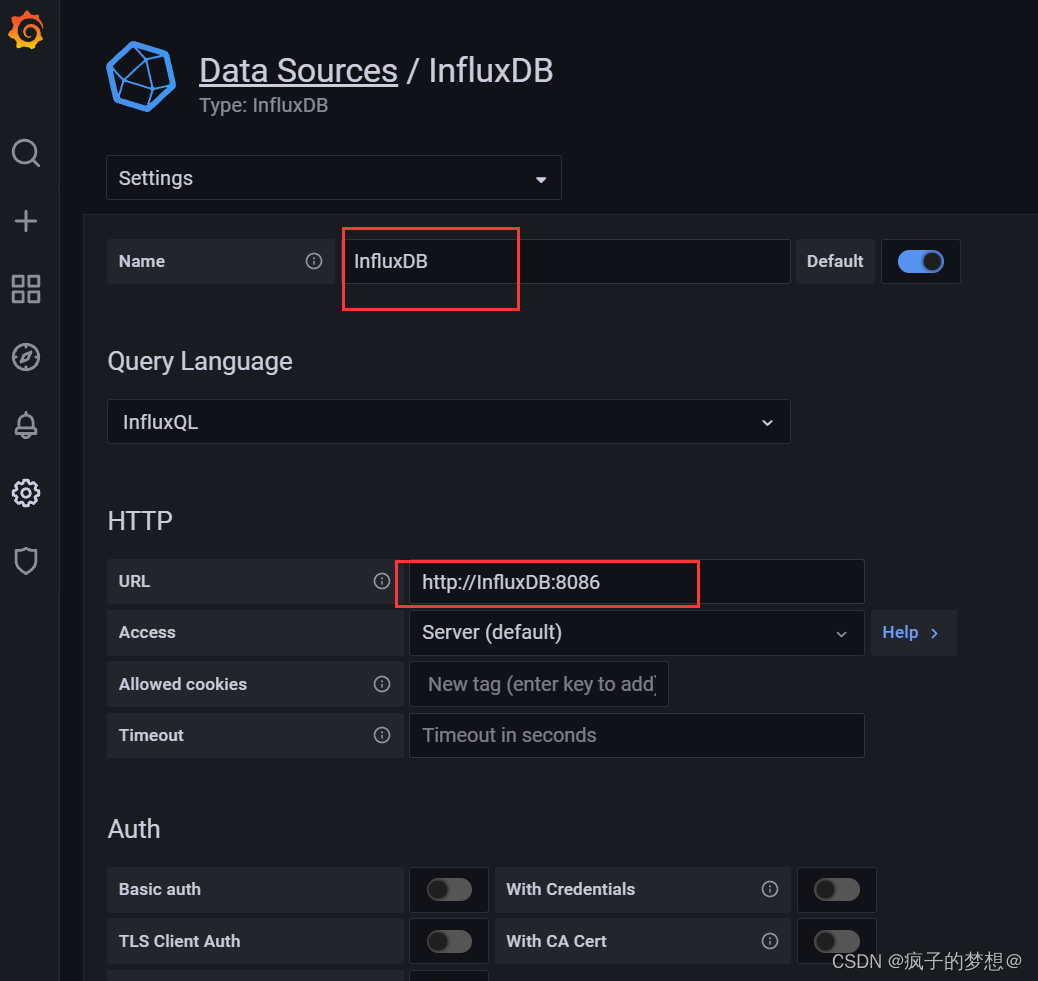
输入compose.yml文件中新建的cadvisor数据库名字,用户名和密码分别为root

新建观察panel面板
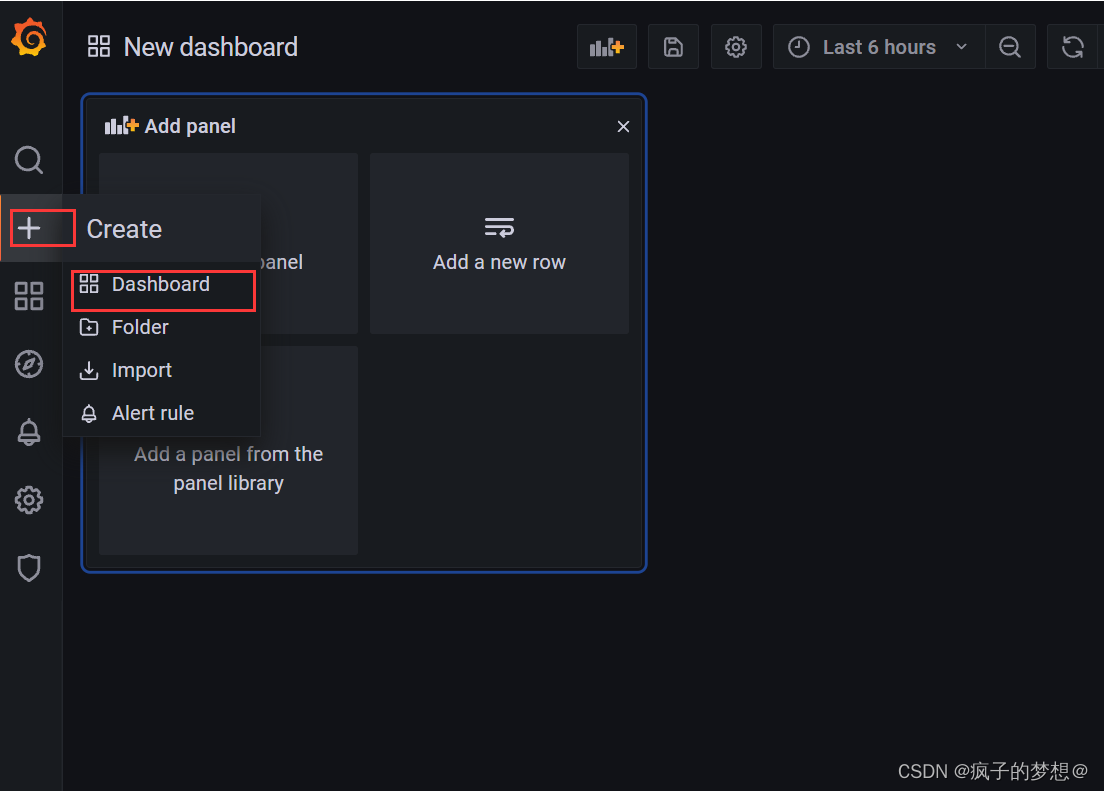
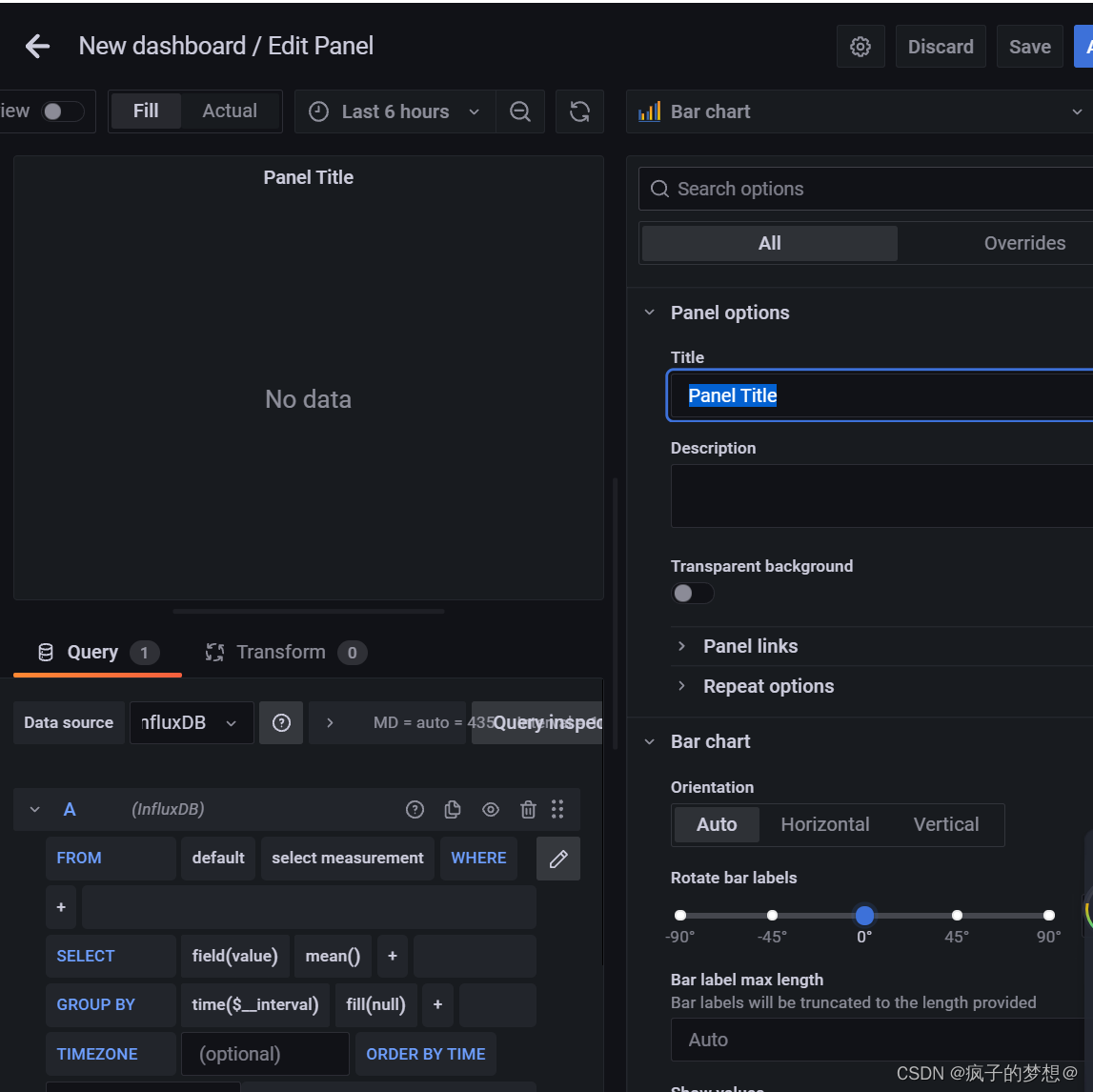
可编辑监控选项,例如监控cpu